Come aggiungere, modificare o rimuovere l'email di recupero dell'account Yahoo
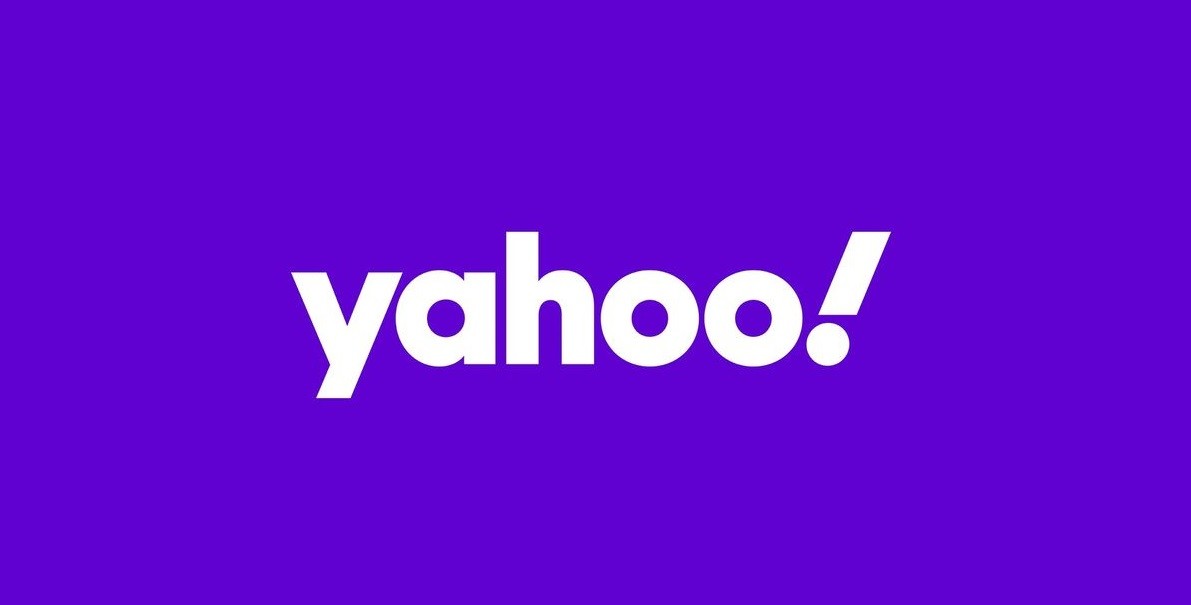
Non devi essere bloccato dal tuo account Yahoo. Per evitare che ciò accada, è fondamentale mantenere un numero di telefono cellulare o un indirizzo e-mail valido sul proprio account nel caso in cui si dimentichi la password, si desidera passare a un accesso sicuro e senza password, per verificare la propria identità se accedi da un dispositivo sconosciuto o per ricevere notifiche delle modifiche apportate al tuo account Yahoo. Il provider di servizi Web consente di aggiungere o sostituire fino a 10 indirizzi e-mail. Questo limite include le e-mail correnti e quelle che sono state eliminate di recente.
La password del tuo account Yahoo ti dà accesso a tutti i servizi Yahoo che ami, ma se hai dimenticato la password del tuo account, non ti preoccupare, puoi reimpostarla nel tuo account Yahoo. In genere è una buona idea aggiornare periodicamente la password, in questo modo il tuo account sarà protetto. E devi assicurarti di non riutilizzare le vecchie password.
Table of Contents
Come aggiungere i dati di recupero sull'app mobile Yahoo
Nota: questa opzione non è disponibile in tutte le app Yahoo. Se è disponibile nella tua app, ti potrebbe essere chiesto di inserire nuovamente la password, il passcode del telefono o il Touch ID.
- Tocca Impostazioni.
- Scegli Gestisci account.
- Seleziona Informazioni account.
- Tocca Impostazioni di sicurezza.
- Premere su Indirizzi e-mail o numeri di telefono.
- Tocca Aggiungi indirizzo email di recupero o Aggiungi numero di telefono di recupero.
- Seguire le istruzioni visualizzate per inserire e verificare le nuove informazioni.
Come rimuovere un'opzione di recupero
- Tocca Impostazioni.
- Scegli Gestisci account.
- Seleziona Informazioni account .
- Tocca Impostazioni di sicurezza.
- Premere su Indirizzi e-mail o numeri di telefono.
- Tocca Elimina.
Come aggiungere un'e-mail di recupero o un numero di telefono su un browser Web
- Vai alla pagina di sicurezza dell'account Yahoo.
- Seleziona Indirizzi e-mail o numeri di telefono.
- Premere Aggiungi indirizzo e-mail di recupero o Aggiungi numero di telefono di recupero.
- Seguire le istruzioni visualizzate per inserire e verificare le nuove informazioni.
Come rimuovere un'opzione di recupero su un browser web
- Vai alla pagina di sicurezza dell'account Yahoo.
- Seleziona Indirizzi e-mail o numeri di telefono.
- Fai clic sul pulsante Elimina .
Come scollegare le informazioni di recupero da un account inutilizzato o non riconosciuto
- Prima di poter disconnettere un numero di telefono o e-mail, è necessario uscire dall'account associato.
- Passare all'helper di accesso.
- Inserisci il numero di cellulare o l'indirizzo email alternativo.
- Premi Continua.
- Seleziona "Sì, inviami un codice di verifica".
- Immettere il codice di verifica nel campo appropriato.
- Fai clic su Verifica.
- Premi Continua.
- Scorri fino alla fine dell'elenco del recupero connesso.
- Seleziona un account da rimuovere.
- Fai clic su Rimuovi questo account.





